Page 1
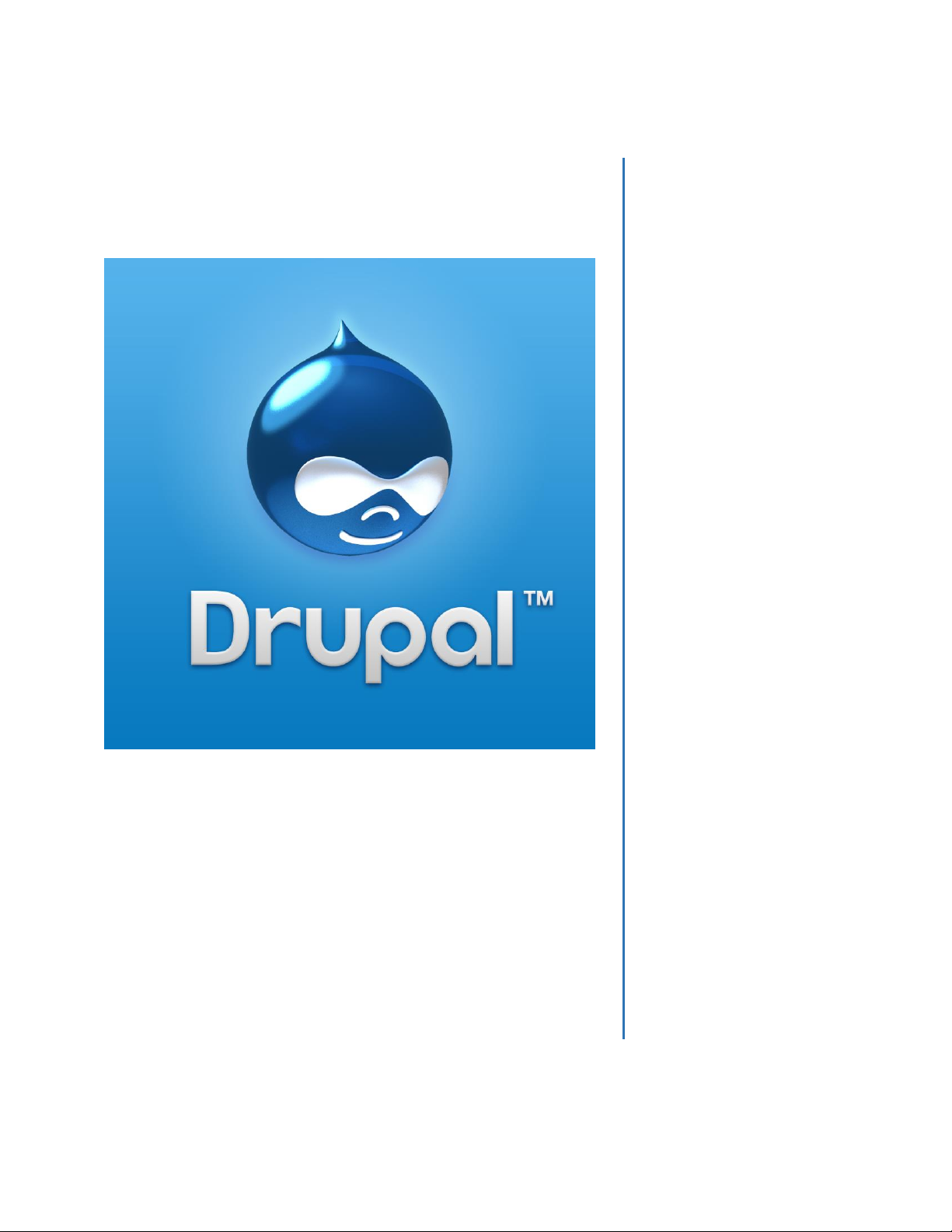
DRUPAL TURINIO VALDYMO
SISTEMA
Bazinė instrukcija
UAB “WEB PARTNERS”
Algirdo 32A, LT-50153 Kaunas
Telefonas (37) 280 888
Mobilus (688) 400 97
prieziura@webpartners.lt
Faksas (37) 280 88
www.webpartners.lt
Page 2
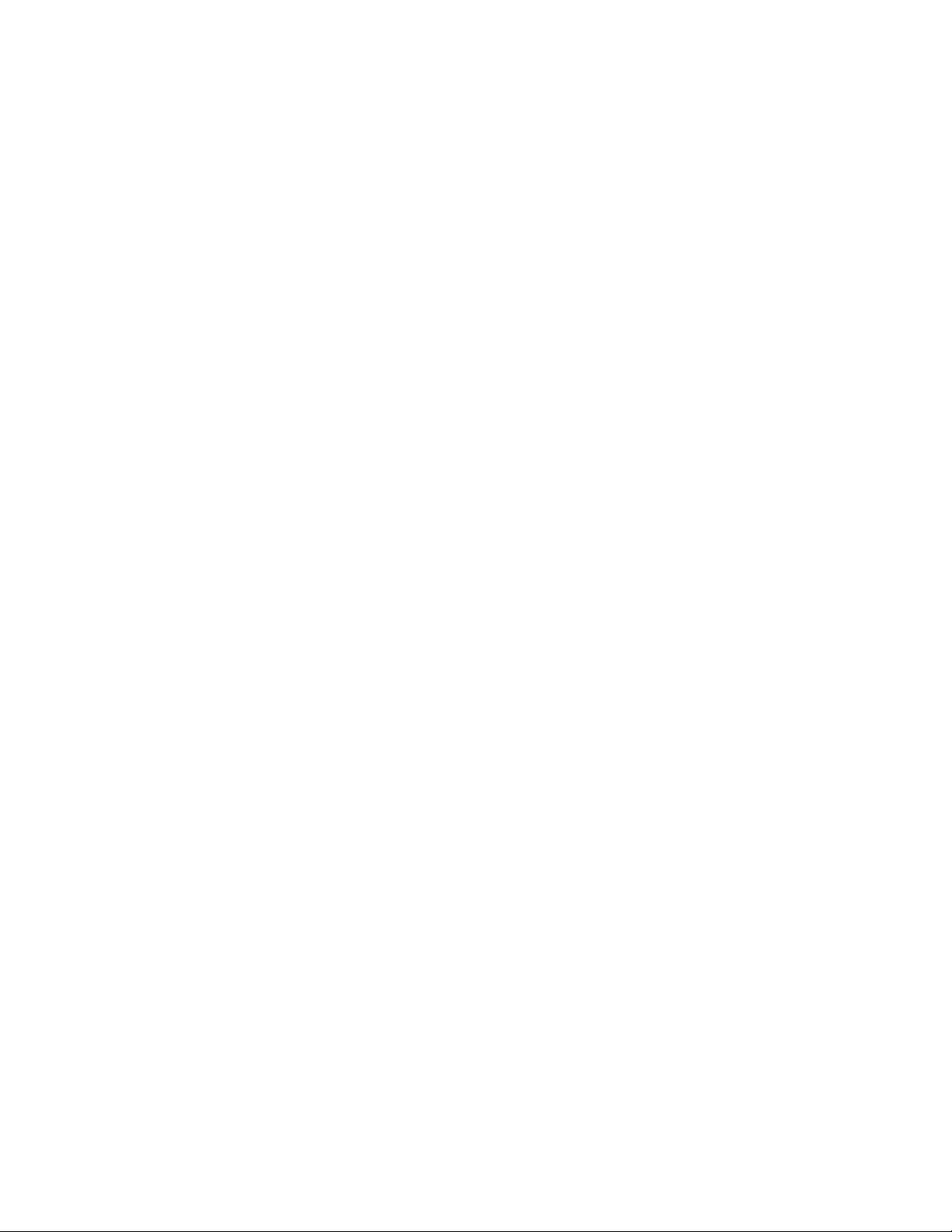
Turinys
Prisijungimas ir pagrindinis meniu ................................................................................................................ 2
Naujo turinio sukūrimas ................................................................................................................................ 3
Turinio vertimas į kitą kalbą .......................................................................................................................... 5
Turinio redagavimas ...................................................................................................................................... 7
Blokų redagavimas ........................................................................................................................................ 8
Nuotraukos įkėlimas į turinį .......................................................................................................................... 8
1
Page 3
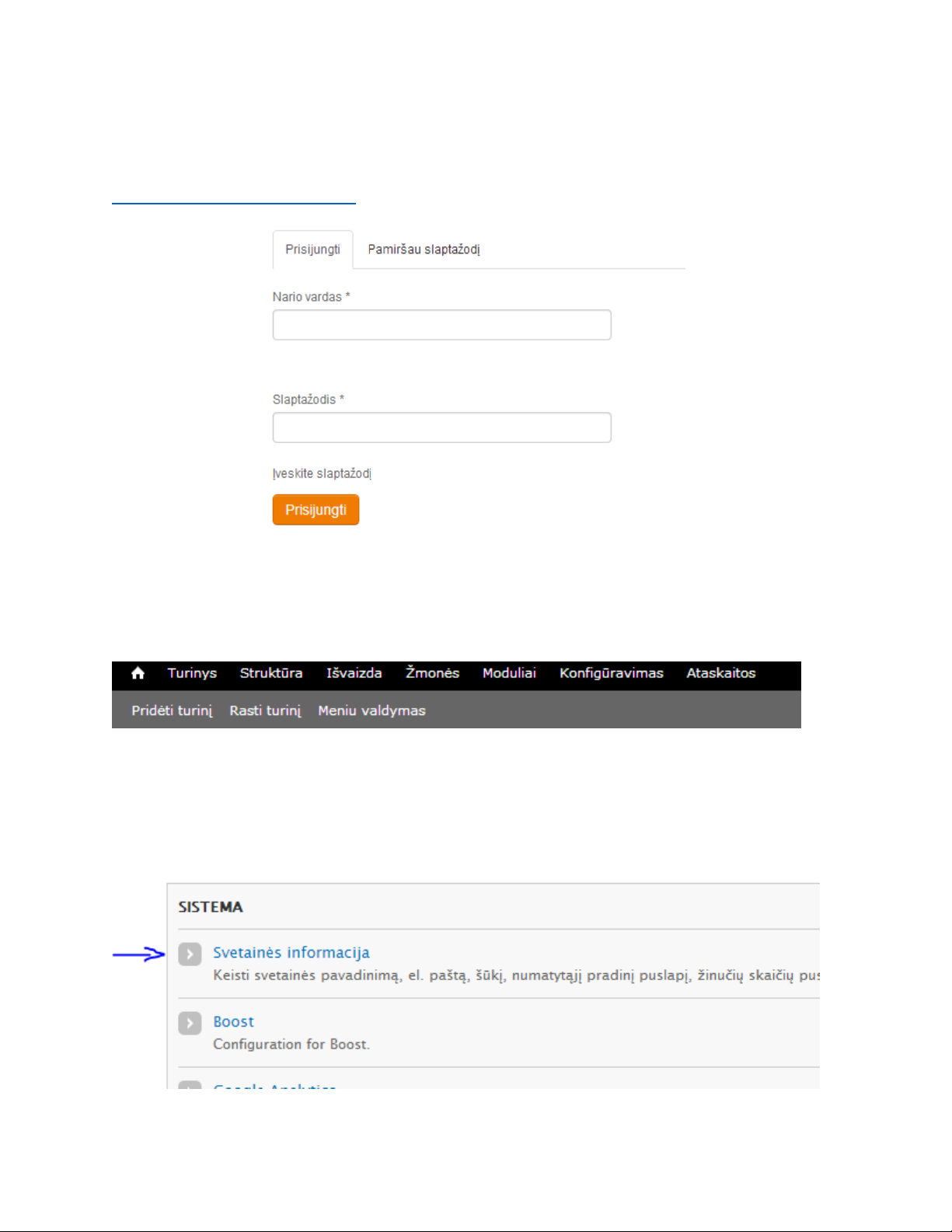
Prisijungimas ir pagrindinis meniu
Prie svetainės valdymo dalies prisijungiama prie svetainės adreso pridedant /user pvz.
www.svetainespavadinimas.lt/user . Įvedame suteiktus svetainės prisijungimo vardą ir slaptažodį.
Pav. 1. Prisijungimas prie svetainės administravimo
Pačiame lango viršuje juodoje juostoje pasiekiamos visos Drupal fukcijos
Pav. 2. Administravimo meniu
Jeigu prireikia koreguoti svetainės informacijos nustatymus – pavadinimą, šūkį, el. paštą, reikia eiti
Konfigūravimas Svetainės informacija atlikti pakeitimus ir išsaugoti.
Pav. 3. Svetainės informacijos koregavimas
2
Page 4
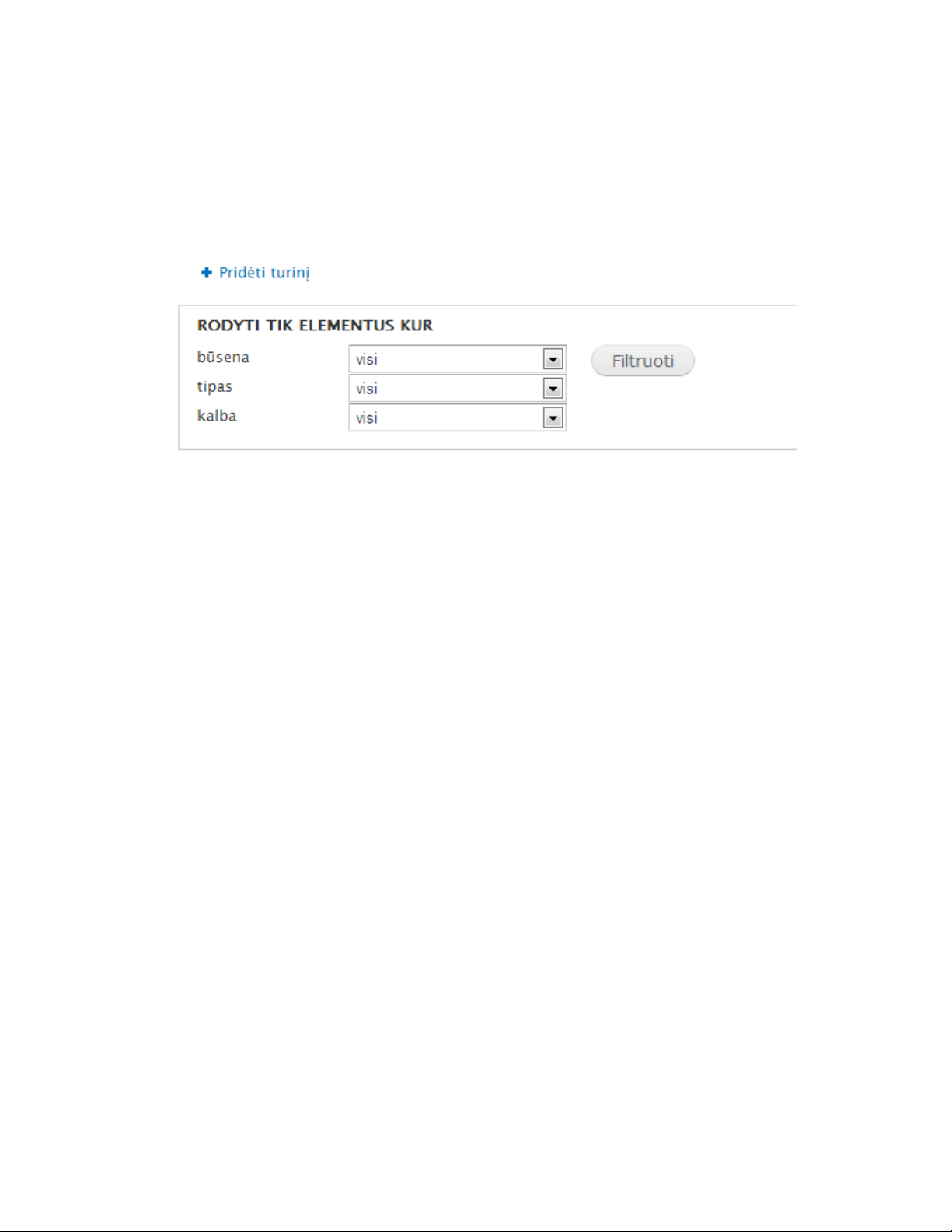
Naujo turinio sukūrimas
Turiniui sukurti reikia eiti Turinys ir pačiame viršuje susirasti mygtuką „Pridėti turinį”.
Pav. 4 Naujo turinio pridėjimas ir jau sukurto turinio filtras pagal būseną, tipą, kalbą.
Atsivėrusiame lange reikia pasirinkti turinio tipą. Tai gali būti paprastas puslapis, naujiena, straipsnis, nauja
prekė ir t.t. priklausomai nuo svetainės pobūdžio ir struktūros.
3
Page 5

Pav. 5. Turinio pildymo kortelė
Kai pasirenkamas turinio tipas, atsiranda turinio pildymo kortelė. Kortelė taip pat gali atrodyti šiek tiek
skirtingai, priklausomai nuo turinio tipo, tačiau pagrindiniai elementai kartojasi - pavadinimas, nuotraukos
laukelis, trumpasis aprašymas, ilgasis aprašymas (būdinga straipsniams).
SVARBU! Jeigu svetainėje yra įdiegta daugiakalbystė, pildant turinį svarbu atkreipti dėmesį, kad kalba būtų
pasirinkta teisingai (lietuvių).
SVARBU! Naudojantis teksto redaktoriumi, informaciją į šį lauką reikia kelti per pažymėtus įrankius. Jie
nuvalo nereikalingą formatavimą, todėl tekstą bus lengva sumaketuoti. Priešingu atveju galutiniame
rezultate tekstas gali atrodyti ne taip kaip tikėjotės.
4
Page 6

Pav. 6. Teksto redakoriaus įrankiai tekstui kopijuoti
Jeigu norite, kad naujai kuriamo puslapio nuoroda atsirastų pagrindiniame meniu, pažymėkite varnelę
„Sukurti meniu nuorodą“. Jeigu turinys hierarchiškai yra žemiau, pažymėkite jo tėvinį elementą. Pvz. jeigu
kuriate puslapį, kuriame pristatote naują paslaugą, jo tėvinis elementas bus „Paslaugos“, kaip ir kitų
puslapių, kuriuose pristatinėjamos jau anksčiau pristatytos paslaugos. Kitų laukelių pildyti nereikia.
Pav. 7. Naujo meniu punkto pridėjimas
Kai kortelė yra užpildyta, išsaugokite.
Turinio vertimas į kitą kalbą
Sukūrus lietuvišką turinį ir norint jį išversti į kitas kalbas, reikia įeiti į turinio redagavimą.
5
Page 7

Pav. 8. Viso tinklalapiui sukurto turinio sąrašas
Įsijungus redagavimo režimą, dešinėje pusėje, viršuje atsiranda kortelė „Versti“. Ją spustelėjus atsiranda
galimybė pridėti vertimus.
Pav. 9. Lietuviško turinio vertimo pridėjimas
Paspaudus „Pridėti vertimą“ sistema automatiškai nukreipia į turinio redagavimą kita kalba (pagal tai, kurį
vertimą pasirinkote pridėti). Belieka sudėti išverstus tekstus.
SVARBU! Sistema vertimą prideda tik vieną kartą, todėl rekomenduojama pirmiausia turinį užpildyti
lietuvių kalba, sudėti visas nuotraukas, ar lenteles ir tik tuomet versti. Tokiu būdu sutaupysite laiko, nes
nereikės perkopijuoti viso puslapio maketavimo - tai padarys sistema.
Vėliau, atliekant pakeitimus turinyje, reikia koreguoti puslapius visomis kalbomis atskirai.
6
Page 8

Pav. 10. Turinio redagavimas (sukūrimas) kita kalba
Turinio redagavimas
Redaguoti galima susiradus atitinkamą turinį Turinys administravimo skiltyje arba tiesiai įėjus į norimą
redaguoti puslapį ir spustelėjus mygtuką koreguoti (ši galimybė yra matoma tik tada, kai esate prisijungę).
Pav. 11. Turinio redagavimo galimybė prisijungusiam vartotojui
Atlikus korekcijas, belieka išsaugoti.
Jeigu turinio yra daug, patogu reikiamą puslapį susirasti per administravimo meniu skiltį Turinys. Čia yra
galimybė išfiltruoti visą turinį pagal kalbą, turinio tipą bei būseną.
7
Page 9

Jeigu kuris nors puslapis yra nereikalingas ir norite jį pašalinti iš svetainės, tačiau manote, kad ateityje, gali
prireikti – yra galimybė išjungti publikavimą. Reikia pažymėti atitinkamą turinį varnele ir pasirinkti
„Nebeskelbti pasirinkto turinio“. Norint ištrinti, atliekami tokie pat veiksmai, pasirenkant funkciją ištrinti.
Pav. 12. Turinio publikavimo atšaukimas
Blokų redagavimas
Kai kurie puslapių elementai yra talpinami blokuose, pvz apatinė tinklalapio paraštė, įvairūs šoniniai
blokeliai. Užvedus pele ant norimo redaguoti bloko atsiranda ženkliukas, kurį spustelėjus įjungiamas
bloko redagavimo režimas.
Pav. 13. Informacijos blokuose koregavimas
Nuotraukos įkėlimas į turinį
Jeigu puslapio turinyje norite patalpinti nuotrauką, pirmiausia ją reikia įkelti į serverį. Įsijungę puslapio
redagavimo režimą, paspauskite paveiksliuko ikonėlę.
8
Page 10

Pav. 14. Paveiksliukų įkėlimo į turinį įrankis
Atsivers kitas langas, tada spauskite „Naršyti po serverį”
Pav. 15. Paveiksliuko kėlimas į serverį
Atsivers dar vienas langas, paveikslėlio įkėlimui. Per jį savo kompiuteryje suraskite ir pažymėkite
nuotrauką, kurią norite įkelti.
9
Page 11

Pav. 16. Paveiksliuko kėlimas į serverį
Kai reikiama nuotrauka bus įkelta, pasitikrinkite, ar ji yra pažymėta ir spauskite įterpti.
Pav. 17. Paveiksliuko įterpimas
Kai nuotrauka jau įkelta ir įterpta belieka (jeigu reikia) atlikti keletą nustatymų. Pvz. alternatyvus tekstas
skirtas apibūdinti nuotraukai. Tai yra naudinga, jei dėl kokių nors priežasčių jūsų vartotojui nerodys
paveikslėlių, jis vistiek galės suprasti, kas nuotraukoje turėjo būti vaizduojama, nes matys alternatyvųjį
tekstą. Paieškos sistemoms taip pat „patinka“ alternatyvusis tekstas, nes tik pagal jį jos gali nustatyti, kas
vaziduojama nuotraukose.
10
Page 12

Pav. 18. Paveiksliuko nustatymų langas
SVARBU! Keliant nuotrauką į turinį, reikia atkreipti dėmesį į nuotraukos plotį ir aukštį, tačiau
nerekomenduojama to daryti, jei nuotrauka yra ženkliai didesnė, nei norite ją matyti. Didelė nuotrauka
yra ilgiau siunčiama, todėl pailgėja naršymo laikas, kol ji atvečiama. Taip pat mažinant, o ypač didinant
nuotraukas tokiu būdu, smarkiai nukenčia jų kokybė. Geriausia nuotraukas kelti panašaus dydžio
(pikseliais) kokio reikia turinyje, prieš tai apdorojus su nuotraukų redagavimo programomis.
Jeigu reikia ant nuotraukos galima uždėti nuorodą, kad ją spustelėjus vartotojas būtų nukreipiamas į kitą
puslapį arba į kitą tinklalapį (tai ypač aktualu talpinant reklaminius banerius). Įterpti nuorodą galima,
spustelėjus kortelę „Nuoroda“ ir įkopijavus reikiamą adresą į URL laukelį.
11
